أفضل برامج تغيير حجم الفيديو لنظام التشغيل Windows/Mac/Linux/عبر الإنترنت مع خطوات تفصيلية
بمجرد إنشاء مقطع فيديو، ستحتاج إلى معرفة معظم الطرق لتجميله أو تحسينه. لا تحتاج إلى تنظيف الجودة فحسب، بل تحتاج أيضًا إلى تحسين الدقة ونسبة العرض إلى الارتفاع. إذا كان هذا هو الشيء الوحيد الذي تحتاج إلى تغييره، أ أداة تغيير حجم الفيديو يمكن القيام بهذه المهمة بشكل فردي. ولكن ما هي الأداة التي يجب أن تستخدمها؟ تحقق من التوصيات هنا مع التطبيقات القابلة للتنزيل والخيارات عبر الإنترنت.
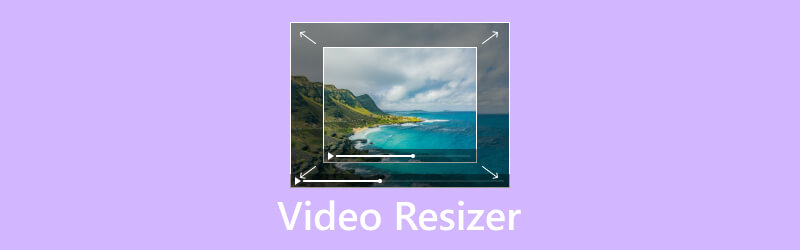
محتوى الصفحة
الجزء 1. ما هو تغيير حجم الفيديو؟
تغيير حجم الفيديو يعني تغيير البعد الأصلي لملاءمة الصورة مع معلمة معينة. أنت بحاجة إلى أداة لتغيير حجم الفيديو لأن الجهاز لا يدعم نسبة عرض إلى ارتفاع محددة. يمكن أن يؤدي ذلك إلى تشويه جودة الصورة، مثل تمديدها أو إضافة أشرطة سوداء على الجوانب. إنها طريقة أساسية لتحرير الفيديو حيث يمكن استخدامها لقص مقطع الفيديو وقصه واقتصاصه لتغيير طول مقطع الفيديو. تمتلك معظم برامج تحرير الفيديو مثل Adobe وGIMP أدوات افتراضية لتغيير الحجم. ولكن هناك أيضًا أدوات تغيير حجم الفيديو الحصرية التي يمكنك تنزيلها على سطح المكتب أو عبر الإنترنت.
الجزء 2. كيفية تغيير حجم الفيديو باستخدام 5 أدوات
يمكنك العثور على أدوات وفيرة توفر إمكانية تغيير حجم الفيديو. ولكن لاختصار قائمتك، فإننا ندرج فقط خمس أدوات حصرية يمكنك الحصول عليها عبر الإنترنت وأنظمة تشغيل مثل Windows وMac. دعونا التحقق منها.
محول الفيديو فيدمور
هذا هو برنامج تغيير حجم الفيديو الذي يوفر كل شيء. محول الفيديو فيدمور تم إنشاؤه لتوفير أدوات تحرير الفيديو، مثل المحول وصانع MV وتجميع الفيديو والتحسين والمزيد. لتغيير الحجم، يوفر البرنامج أداة قص فيديو احترافية لقص حواف اللقطات بحرية أو باستخدام نسب العرض إلى الارتفاع الافتراضية. سواء قمت بتغيير نسبة العرض إلى الارتفاع إلى 16:9، 4:3، 21:9، وما إلى ذلك، تضمن الأداة جودة ممتازة دون تشويه المعلومات الداخلية. علاوة على ذلك، فهو يدعم مجموعة واسعة من تنسيقات الإدخال بحيث يمكنك تحميل MP4 وWMK وMKV وAVI وHEVC وما إلى ذلك. إضافة إلى أعلى القائمة، فهو يحتوي أيضًا على إعدادات إخراج متقدمة تسمح لك بتحرير تنسيق الإخراج ومعدل البت ومعدل الإطارات والدقة وإعدادات الصوت.
يقدم Vidmore Video Converter نسخة مجانية لنظامي التشغيل Windows وMac. ولكن يمكنك أيضًا شراء الإصدار الاحترافي لـ $14.95 للحصول على ترخيص لمدة شهر واحد أو $49.95 للحصول على ترخيص مدى الحياة. لتجربة أداة تغيير حجم الفيديو، إليك الخطوات التفصيلية:
الخطوة 1. احصل على البرنامج بالضغط على تنزيل مجاني زر وتثبيته على جهاز الكمبيوتر الخاص بك. بمجرد تشغيل التطبيق، قم بالوصول إلى صندوق الأدوات القائمة من الجزء العلوي من الواجهة واختر فيديو كروبر خيار. قم باستيراد الفيديو المطلوب بالنقر فوق أضف زر.
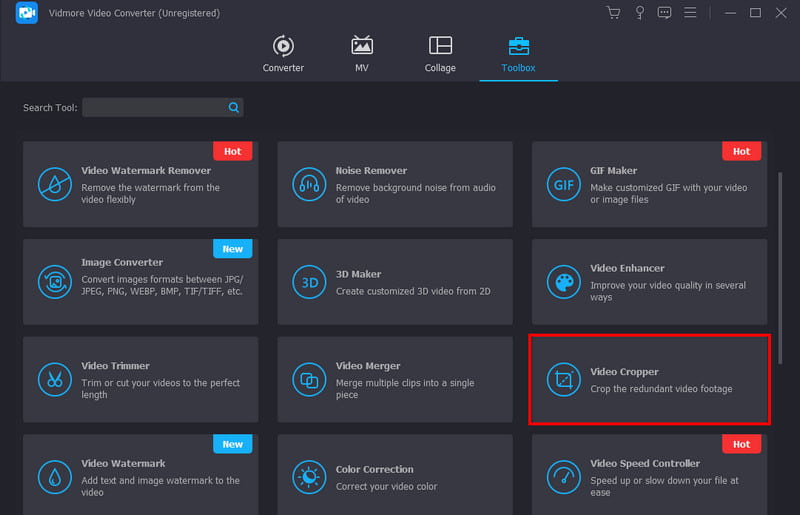
الخطوة 2. عندما يتم تحميل الفيديو بنجاح، ضع أداة قص الفيديو في مكان معين. يمكنك أيضًا اختيار خيار ثابت من ابعاد متزنة قائمة منسدلة. لن يقوم أداة تغيير حجم الفيديو بإزالة حواف اللقطات بالكامل، لذا يمكنك التراجع عنها في أي وقت.
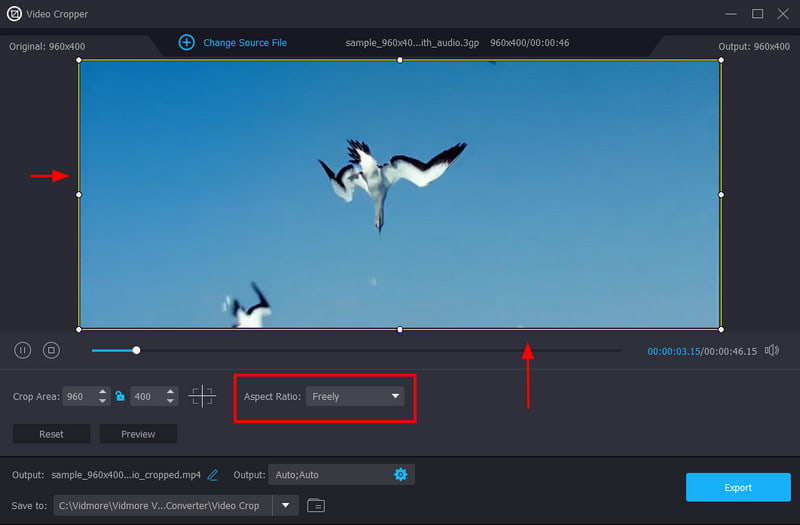
الخطوه 3. لإعدادات الإخراج، افتح انتاج | القائمة من الجزء السفلي من الواجهة. قم بتغيير تنسيق الفيديو ودقته وبرنامج التشفير ومعدل الإطارات وإعدادات الصوت مثل معدل العينة والقناة. احفظ التغييرات بالضغط على حسنا زر.
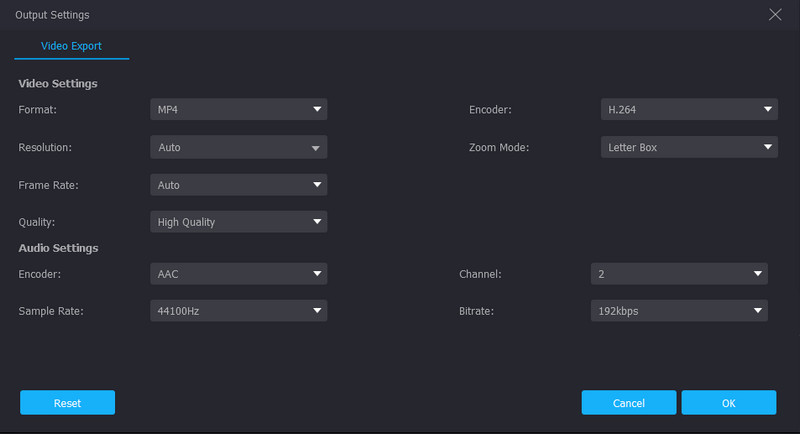
الخطوة 4. بعد ضبط جميع الإعدادات، قم بتشغيل الفيديو لرؤية النتيجة النهائية. ثم انتقل إلى حفظ في علامة التبويب وحدد مجلد الموقع للفيديو المحرر. في النهاية، انقر فوق تصدير زر لحفظ الإخراج النهائي. تحقق من الحلول الأخرى لبرنامج Vidmore Video Converter من قائمة Toolbox.
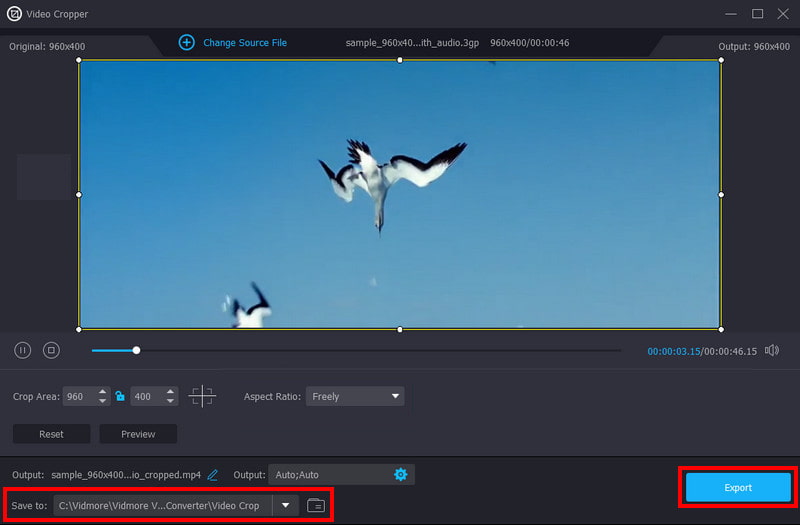
أدوبي بريمير برو
لقد كانت Adobe إحدى الأدوات الاحترافية لتحرير الفيديو والصور. لذلك، يمكن أن يساعدك في تغيير حجم مقاطع الفيديو لـ Instagram وYouTube والمنشورات الأخرى عبر الإنترنت. التذكير الوحيد مع Adobe video resizer هو الخدمة المدفوعة للاستفادة من ميزاته بالكامل. ولكن الشيء الجيد هو أنه يقدم نسخة تجريبية لبضعة أيام. تعد هذه صفقة جيدة بالفعل إذا كنت تحتاج فقط إلى تغيير حجم الفيديو. في هذه الحالة، هنا عرض لكيفية الاستخدام برنامج Adobe Premiere Pro لقص الفيديو دبابيس.
الخطوة 1. بعد تنزيل البرنامج، قم بتحميل الفيديو الذي تريد تحريره. ثم اسحبه إلى الجدول الزمني لـ Premiere Pro. حدد موقع قائمة التأثيرات وافتحها واكتب Crop للبحث عن الأداة. للبحث عنه يدويًا، سيكون خيار الاقتصاص موجودًا ضمن مجلد التحويل.
الخطوة 2. افتح قائمة Effect Controls وحدد موقع خيار Crop. هنا، يمكنك استخدام القيم من الأجزاء اليسرى واليمنى والعلوية والسفلى من مقطع الفيديو. اختياريًا، حدد خانة الاختيار تكبير/تصغير لجعل الفيديو يملأ الإطار.
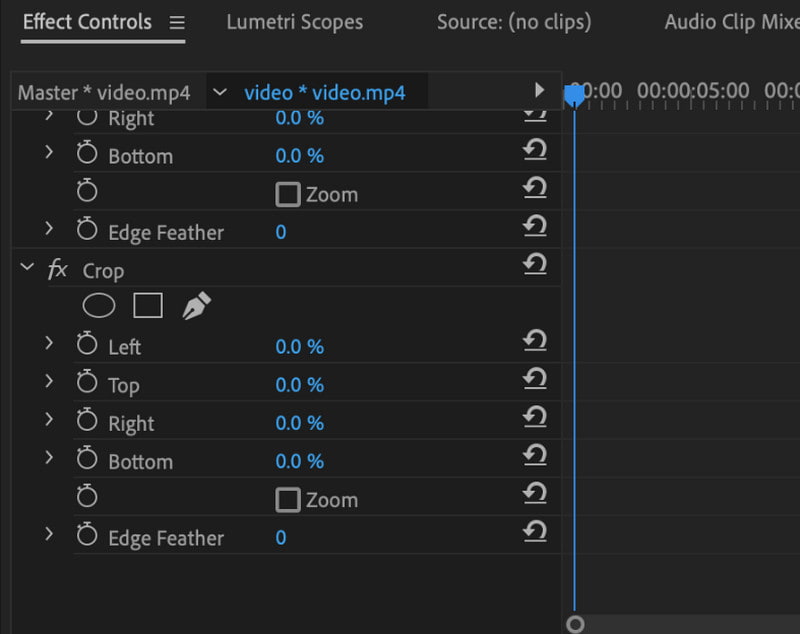
الخطوه 3. وهناك لديك! يمكنك معاينة الإخراج النهائي أو اختيار مجلد جديد لتخزين الفيديو الذي تم تغيير حجمه على جهاز الكمبيوتر الخاص بك.
FFmpeg
أداة تغيير حجم الفيديو الاحترافية الأخرى التي يمكنك استخدامها هي FFmpeg. يمكن تنزيل أداة سطر الأوامر مجانًا على الأنظمة الأساسية المدعومة مثل Windows وmacOS وLinux. أحد الحلول المقدمة هو مرشح قوي الحجم يمكن استخدامه مع أسطر أوامر مختلفة. ومع ذلك، نظرًا لأنه تطبيق متقدم، قد يكون من الصعب التنقل في FFmpeg. ولحسن الحظ، يمكنك استخدام الخطوات التالية ل قص الفيديو بصيغة FFmpeg:
الخطوة 1. قم بتنزيل البرنامج وتثبيته من مصدر موثوق به. ثم افتح موجه الأمر الصفحة.
الخطوة 2. سطر أوامر واحد لتغيير حجم الفيديو الخاص بك هو ffmpeg -i input.mp4 -vfscale=1280:720 -ضبط مسبق بطيء -crf 18 مخرج.mp4. يسمح لك بضبط مقياس الفيديو على 720 بكسل واستخدامه crf=18 مع libx264 للإعداد المسبق البطيء.
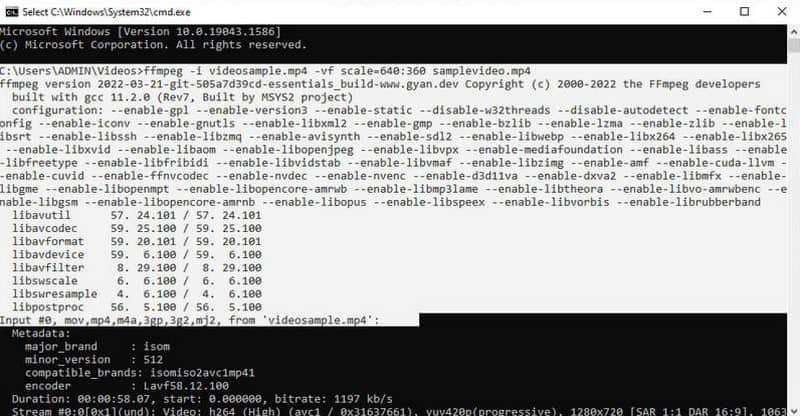
الخطوه 3. اختياريًا، استخدم المتغيرات لتغيير حجم الفيديو على FFmpeg. يستخدم ffmpeg -i input.mp4 -vfscale=iw*2:ihput.mp4 لتحديد العرض والارتفاع في الأوقات.
موفي
إذا كنت من مستخدمي Mac، فإن iMovie هو أفضل أداة لتغيير حجم مقاطع الفيديو. إنه تطبيق افتراضي مثبت مسبقًا على أي إصدار macOS. يتيح لك iMovie المليء بأدوات التحرير الاحترافية إضافة انتقالات وعناوين وتأثيرات وسرعة التشغيل. كما أنه سهل الاستخدام ويضمن دقة وجودة فيديو ممتازة. ستساعدك الخطوات التالية على كيفية تعديل نسبة العرض إلى الارتفاع باستخدام iMovie:
الخطوة 1. قم بتشغيل برنامج تغيير حجم الفيديو iMovie على الكمبيوتر المحمول أو الكمبيوتر الشخصي وابدأ مشروعًا جديدًا. للوصول إلى أداة قص الفيديو بسرعة، اضغط على مفتاح R بلوحة المفاتيح.
الخطوة 2. عندما يظهر الاقتصاص، اسحبه إلى الموضع المطلوب. يمكنك أيضًا تغيير الحجم حسب الحاجة.
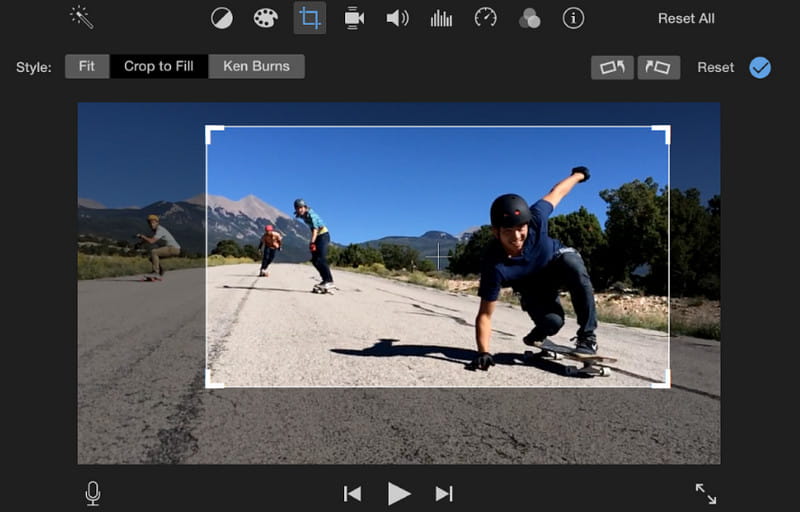
الخطوه 3. بعد القص، قم بتشغيل الفيديو. تابع التحرير باستخدام أدوات أخرى، مثل تطبيق التأثيرات والانتقالات وما إلى ذلك. ثم احفظ الفيديو الذي تم تحريره.
إزجيف
لدى Ezgif أداة لتغيير حجم الفيديو متاحة على الإنترنت. تم تجهيز موقع الويب بأدوات متنوعة، مما يوفر لك أداة إنشاء صور GIF وأداة القطع والمقسم وما إلى ذلك. كما أنه مجاني للاستخدام ويمكن الوصول إليه من خلال أي متصفح شائع. يعد Ezgif مفيدًا بشكل أساسي لتحرير الفيديو ولكنه يعتمد بشكل كبير على شبكة إنترنت مستقرة لمعالجة مقطع قصير وتصديره بسلاسة. لاستخدام Ezgif لتغيير حجم الفيديو، تحتاج إلى:
الخطوة 1. قم بزيارة موقع الويب واختر قائمة Video to GIF على شريط الأدوات. ثم اختر خيار تغيير الحجم وانقر فوق اختر ملف زر لتحميل الفيديو. قم بتأكيد الملف المحدد بالنقر فوق رفع فيديو زر.
الخطوة 2. أدخل العرض والارتفاع الجديد في قائمة الإخراج. يمكنك أيضًا إدخال النسبة المئوية لقطع الفيديو أو تغيير الترميز إليه MP4/h264. بمجرد الانتهاء من ذلك، انقر فوق الزر "تغيير حجم الفيديو" لتطبيق التغييرات. وأخيرا، انقر فوق تحميل زر لتصدير التحرير النهائي.

الجزء 3. الأسئلة الشائعة حول أداة تغيير حجم الفيديو
هل يفقد الفيديو الجودة عند تغيير حجمه؟
قد تنخفض الجودة الإجمالية للفيديو عندما لا تتطابق نسبة العرض إلى الارتفاع أو الدقة مع التلفزيون أو أي جهاز. هناك شيء آخر يجب مراعاته وهو أن ضغط الفيديو إلى حجم ملف أصغر سيؤدي على الأرجح إلى مسح البيانات، مما قد يؤدي إلى فقدان الجودة.
ما هي أفضل نصيحة لتغيير حجم الفيديو؟
من الأفضل استخدام دقة أعلى قبل تغيير حجم اللقطات. سيسمح ذلك بالحصول على جودة أفضل للفيديو دون أن يتمدد على الشاشة. بالإضافة إلى ذلك، من الأفضل القص بشكل متماثل ليتناسب بشكل أفضل مع الإطار النهائي.
كيف يمكنك تغيير حجم مقطع فيديو على Android دون استخدام أداة تغيير حجم الفيديو؟
إذا كنت تستخدم جهاز Android لتصوير فيلم، فيمكنك تغيير نسبة العرض إلى الارتفاع للكاميرا. للقيام بذلك، افتح تطبيق الكاميرا واختر بين الأمام أو الخلف. اضغط على قائمة نسبة العرض إلى الارتفاع، والتي توجد عادةً في الجزء العلوي من الشاشة. ثم اختر خيارًا جديدًا لاقتصاص الفيديو تلقائيًا. اضغط على تسجيل لتصوير مقطع فيديو.
خاتمة
يصبح تغيير حجم الفيديو أسهل مع الموصى به محولات حجم الفيديو لسطح المكتب وعلى الانترنت. إذا كنت لا تريد أداة ذات واجهة مخيفة أو تقدم بطيء، فمن الأفضل استخدام Vidmore Video Converter. تتمتع أداتها بتقنية متقدمة لدعم التحرير عالي الجودة وعملية تصدير أسرع. جربه مجانًا من خلال النقر على زر التنزيل المجاني في المنشور أعلاه.




